Atualizando Mapas no GPS Garmin
(Esta postagem é para os colegas Jorge, Fred, Erick e Alfeu, por favor não paguem para alguém fazer isso, é divertido e barato fazer você mesmo, mas se o GPS virar um peso de papel não reembolso..srsr)
Os passos abaixo são em base a tutoriais e informações do site: http://www.tracksource.org.br/
Premissas:
- Ter um GPS Garmin, tenho o modelo nüvi 255W, mas deve funcionar para os outros modelos.
- Ter um cabo USB para ligar o GPS no PC, normalmente o GPS não vem com este cabo, mas é muito comum te-lo em casa por conta de outros dispositivos, MP3, celular. É um cabo USB <> MiniUSB, ver foto. Se não tiver o cabo basta comprar pela internet, custa de 5 a 15 reais.
- Ter um PC para baixar os mapas e com porta USB disponível.
 |
| Cabo MiniUSB |
Passos:
- Ir para a página: http://www.tracksource.org.br/index.php/downloads-mapas.html e clicar na opção "Cartão SD" para download do Mapa Brasil na sua última versão, hoje 12.06. Siga as instruções para Download e coloque o arquivo em uma pasta de sua preferência. É um arquivo grande vai demorar dependendo da sua banda "larga", nome do arquivo "gmapsupp_v1206.zip" para o map 12.06.
- Conectar o GPS no PC com o cabo USB, o GPS apresenta uma barra de status e após ~1 min entre em modo "disco externo" vamos dizer... Ele fica com uma tela escrito "GARMIN". Neste modo o seu PC deve ter montado um "drive" com as pastas e arquivos internos do GPS, use o windows explorer para navegar até o Garmin, ver figura abaixo.
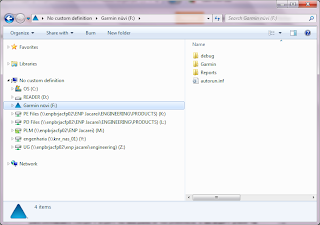 |
| GPS Garmin no Explorer |
- Extrair o arquivo "gmapsupp.img" de dentro do zip file "gmapsupp_v1206.zip", para isso utilize o botão da direita do mouse sobre o arquivo e digite a opção "extrair aqui", supondo que você tem o winzip instalado, acho que o Windows vista em diante tb extrai arquivos zip automaticamente. o arquivo .img pode ficar na mesma pasta, isto não é relevante desde que você saiba qual pasta ele está.
- Dentro do GPS existe uma pasta "Garmin" e dentro desta está o "gmapsupp.img" original, recomendo que este seja copiado para o PC como backup, se der alguma zica com o novo mapa basta copiar este de volta para o GPS.
- Apague o "gmapsupp.img" do GPS.
- Copie o novo "gmapsupp.img", versão 12.06 para o GPS, demora pois a memória Flash do GPS é lenta.
- Ejete o Drive GPS, no meu PC ficou com letra F.
- O GPS deve resetar e rodar normalmente com o novo mapa!
Observações:
- Fazer tudo isso em um notebook é mais seguro pois se acabar a força no meio do processo a bateria do note segura a onda...
- O processo para atualizar os POIs, radares e outros pontos de interesse, é basicamente o mesmo, apenas o arquivo e pasta no GPS são outros.
- Este procedimento não afeta os favoritos do GPS.